iPhone – популярное устройство, которое позволяет настроить экран домой с помощью различных виджетов. Создавая персонализированный экран домой на iPhone, вы можете удобно расположить важные для вас приложения и быстро получать доступ к актуальной информации. В этой статье мы расскажем вам, как создать экран домой с виджетами на iPhone и поделимся полезными советами.
Виджеты – это удобные мини-приложения, которые отображают информацию без необходимости запуска приложения. Виджеты можно разместить на экране домой iPhone, чтобы всегда иметь под рукой нужные данные, такие как погода, календарь, новости и другие. Создание экрана домой с виджетами на iPhone легко и позволяет облегчить доступ к самым важным и часто используемым функциям.
Для того чтобы создать экран домой на iPhone с виджетами, вам понадобится сначала определить, какую информацию вы хотите видеть на главном экране. Затем, вы можете выбрать виджеты, которые подойдут под ваши потребности. Далее, откройте "Виджеты" на своем iPhone и настройте отображение виджетов на экране домой. Вы можете изменять размер виджетов, их порядок и многое другое, чтобы создать наиболее эффективный и удобный для вас экран домой.
Как создать экран домой на iPhone с виджетами
Чтобы создать экран домой на iPhone с виджетами, следуйте следующим шагам:
- Нажмите и удерживайте пустое место на экране домой, пока все иконки не начнут трястись.
- Нажмите кнопку "+" в верхнем левом углу экрана, чтобы открыть галерею виджетов.
- Выберите желаемый виджет из галереи. Вы можете прокручивать влево и вправо, чтобы увидеть все доступные виджеты.
- Нажмите на виджет, чтобы увидеть его предварительный просмотр.
- Нажмите кнопку "Добавить виджет" в правом верхнем углу предварительного просмотра, чтобы добавить виджет на экран домой.
- Поставьте виджет в желаемое место на экране домой, просто перетащив его пальцем.
- Повторите шаги 3-6 для добавления других виджетов на экран домой.
- Нажмите кнопку "Готово" в правом верхнем углу экрана, чтобы закончить редактирование и сохранить изменения.
Теперь ваш экран домой на iPhone будет содержать виджеты, которые вы выбрали. Вы можете настроить расположение и порядок виджетов, а также изменять их размеры и конфигурацию в настройках виджетов.
Не стесняйтесь экспериментировать с различными виджетами и их настройками, чтобы создать экран домой, который идеально подходит для ваших потребностей и предпочтений.
Подготовка к настройке виджетов
Прежде чем начать настройку виджетов на экране домой iPhone, важно выполнить несколько подготовительных шагов:
- Обновите операционную систему: перед настройкой виджетов убедитесь, что ваш iPhone работает на последней версии операционной системы, так как некоторые новые функции и возможности виджетов могут быть доступны только на более новых версиях.
- Определите, какие виджеты вам нужны: подумайте о том, какие виджеты будут полезны для вас на экране домой. Разделите их на несколько категорий, чтобы упростить организацию и поиск.
- Выберите правильные размеры виджетов: в iOS 14 вы можете выбрать разные размеры виджетов, чтобы они лучше сочетались с вашими предпочтениями и потребностями. Определите, какие размеры наиболее подходят для каждого виджета.
- Подготовьте виджеты настройки: некоторые виджеты могут требовать специальной настройки или наличия определенной информации. Убедитесь, что у вас есть все необходимые данные, чтобы правильно настроить виджеты.
После выполнения этих шагов вы будете готовы к настройке виджетов на экране домой iPhone. Следуйте инструкциям и наслаждайтесь новыми возможностями и удобством, которые предоставляют виджеты.
Выбор и установка виджетов
Чтобы выбрать и установить виджеты на экран домой iPhone, выполните следующие шаги:
- На главном экране iPhone свайпните вправо, чтобы открыть "Центр уведомлений".
- Внизу экрана нажмите на кнопку "Изменить".
- Вы увидите список доступных виджетов. Пролистайте его вниз, чтобы увидеть все виджеты.
- Чтобы установить виджет, нажмите на "Добавить" рядом с нужным виджетом.
- Чтобы убрать виджет с экрана, нажмите на кнопку "Удалить" рядом с ним.
- Вы можете изменять порядок виджетов, перетаскивая их вверх или вниз в списке.
Выбирая виджеты для своего экрана домой, обратите внимание на те, которые могут быть наиболее полезны и удобны в вашей повседневной жизни. Например, календарь, погода, финансовые данные, заметки и другие виджеты могут быть полезны для быстрого доступа к информации.
Кроме стандартных виджетов от Apple, в App Store также доступны сторонние виджеты, которые можно установить на экран домой iPhone. Чтобы найти и установить дополнительные виджеты, откройте App Store, найдите нужное приложение и установите его.
Использование виджетов на экране домой iPhone позволит вам быстро получать доступ к важной информации и управлять различными функциями вашего устройства без необходимости открывать отдельные приложения.
Настройка виджетов на экране домой
Чтобы начать настройку виджетов на экране домой, сначала откройте его, смахнув влево с первой страницы домашнего экрана. Когда вы находитесь на экране виджетов, нажмите на кнопку "Изменить" в правом верхнем углу экрана.
На этом экране вы можете добавлять, удалять и переставлять виджеты на своем экране домой. Нажмите на кнопку "+" в левом верхнем углу, чтобы добавить новый виджет. Затем выберите виджет из списка доступных виджетов или используйте поле поиска для поиска конкретного виджета.
Когда вы выбрали виджет, нажмите на него, чтобы добавить его на экран домой. Затем вы можете перемещать его в нужное место, удерживая палец на виджете и перетаскивая его по экрану. Вы также можете изменить размер виджета, нажав и удерживая на нем двумя пальцами и затем изменяя его размер.
Чтобы удалить виджет с экрана домой, нажмите на кнопку "Изменить" и затем нажмите на красный значок минуса рядом с виджетом, который вы хотите удалить. После того, как вы закончили настраивать виджеты, нажмите на кнопку "Готово" в правом верхнем углу экрана, чтобы сохранить изменения.
Вы также можете настроить виджеты на панели быстрого доступа, которая находится в верхней части экрана домой. Чтобы настроить виджеты на панели быстрого доступа, смахните вниз от верхней части экрана, чтобы открыть Центр уведомлений, затем нажмите на кнопку "Изменить" внизу панели быстрого доступа. Затем следуйте аналогичным шагам, как описано выше, чтобы добавить, удалить или переставить виджеты на панели быстрого доступа.
| 1 | 2 | 3 |
| 4 | 5 | 6 |
| 7 | 8 | 9 |
Помните, что настройка виджетов на экране домой и панели быстрого доступа позволяет вам создать индивидуальный пользовательский опыт, который отражает ваши нужды и предпочтения. Экспериментируйте с различными виджетами и их расположением, чтобы создать самый удобный и эффективный для вас экран домой.
Организация виджетов по категориям
Организация виджетов по категориям на экране домой iPhone позволяет структурировать информацию и легко находить нужные приложения и данные. Виджеты могут быть разделены на разные категории в зависимости от их назначения и использования.
Вот несколько советов организации виджетов по категориям:
- Определите основные категории виджетов. Например, вы можете создать категории для погоды, новостей, заметок, календаря и т.д.
- Разместите виджеты одной категории на одной странице. Это позволит вам быстро перемещаться между категориями, не заполняя экран домой избыточным количеством виджетов.
- Используйте иконки и названия категорий, чтобы сразу было понятно, какие виджеты находятся на каждой странице. Например, вы можете назвать одну страницу "Погода" и разместить на ней виджеты с прогнозом погоды.
- Рассмотрите возможность создания дополнительных страниц для определенных категорий, если у вас есть много виджетов в одной категории. Например, если вы много используете приложения для заметок, создайте дополнительные страницы с виджетами для этих типов приложений.
- Поддерживайте организацию виджетов, обновляя их и перемещая на другие страницы, когда вы добавляете или удаляете приложения. Это поможет вам поддерживать порядок и не заполнять экран домой лишними виджетами.
Применение этих советов поможет вам организовать виджеты на экране домой iPhone таким образом, чтобы вы могли эффективно использовать свои приложения и быстро находить необходимую информацию.
Произвольное изменение размеров виджетов
Чтобы изменить размер виджета, выполните следующие шаги:
- Удерживайте палец на виджете, который вы хотите изменить, чтобы вызвать режим редактирования экрана домой.
- На экране домой появится значок "+" в верхнем левом углу виджета, а виджеты начнут трястись.
- Нажмите на значок "+", чтобы открыть панель размеров виджетов.
- На панели размеров виджетов вы увидите ползунок, который можно перетаскивать, чтобы изменить размер виджета.
- Перетаскивайте ползунок влево или вправо, чтобы уменьшить или увеличить размер виджета.
Помимо изменения размеров виджетов, вы также можете менять их положение на экране домой, просто перетаскивая их пальцем. Это позволяет создавать уникальные макеты и организовывать виджеты в соответствии с вашими потребностями и предпочтениями.
Не бойтесь экспериментировать с разными размерами и расположениями виджетов. Используйте эту функцию, чтобы создать удобный и эстетически приятный экран домой iPhone с виджетами, которые отображают важную информацию и функции, необходимые вам в повседневной жизни.
Добавление виджетов с информацией из приложений
В iOS 14 была добавлена возможность настраивать виджеты с информацией из различных приложений, что позволяет получить быстрый доступ к нужной информации прямо с экрана домой iPhone. Давайте рассмотрим, как это сделать.
1. Найдите свободное место на экране домой, куда вы хотите добавить виджет с информацией из приложения.
2. Нажмите и удерживайте на месте, пока в режиме редактирования не появится значок "+" в левом верхнем углу экрана.
3. Нажмите на значок "+", чтобы открыть галерею виджетов.
4. В верхней части галереи виджетов выберите виджет нужного размера, например, "Средний" или "Большой".
5. Перетащите виджет на место на экране домой и отпустите палец.
6. Нажмите на добавленный виджет, чтобы открыть меню настройки виджета.
7. Нажмите на кнопку "Выбрать" в верхней части меню настройки.
8. В появившемся окне выберите приложение, из которого вы хотите получить информацию, и нажмите на него.
9. В меню настройки виджета выберите тип информации, который должен отображаться в виджете, например, "Погода", "Календарь" или "Здоровье".
10. Настройте параметры виджета, такие как размер шрифта или отображаемые данные, и нажмите на кнопку "Готово" в верхнем правом углу экрана.
11. Вернитесь на экран домой, чтобы посмотреть добавленный виджет с информацией из приложения.
Теперь вы можете использовать виджет с информацией из приложения для быстрого доступа к нужным данным прямо с экрана домой iPhone. Попробуйте добавить виджеты из разных приложений, чтобы получить полезную и персонализированную информацию прямо на вашем главном экране.
Лучшие практики для создания удобного экрана домой с виджетами
Создание удобного и функционального экрана домой на iPhone с помощью виджетов может значительно улучшить ваш опыт использования устройства. Вот несколько лучших практик для создания такого экрана:
1. Организуйте виджеты по категориям: Разделите виджеты на различные категории в соответствии с их назначением или использованием. Например, создайте отдельные секции для виджетов погоды, календаря, уведомлений и т.д. Это поможет вам быстрее найти нужную информацию.
2. Пользуйтесь различными размерами виджетов: В iOS 14 вы можете выбирать из различных размеров виджетов, которые могут быть более или менее информативными. Используйте более крупные размеры для виджетов, содержащих важную информацию, и меньшие размеры для более простых виджетов.
3. Установите наиболее полезные виджеты на главный экран: Разместите наиболее часто используемые и полезные виджеты на главном экране вашего iPhone. Это позволит вам быстро получать доступ к важной информации без необходимости открытия отдельных приложений.
4. Персонализируйте внешний вид виджетов: Настройте внешний вид виджетов, чтобы они соответствовали вашему стилю и вкусу. Выберите подходящие цвета, шрифты и изображения для создания уникального и приятного для глаз экрана домой.
5. Регулярно обновляйте виджеты: Важно регулярно проверять и обновлять виджеты, особенно те, которые отображают актуальную информацию, такую как погода или новости. Обновленные виджеты будут предоставлять вам свежую и точную информацию.
6. Используйте интерактивные виджеты: В iOS 14 вы можете добавлять интерактивные элементы к некоторым виджетам, позволяя вам выполнять определенные действия без открытия приложений. Используйте эти возможности, чтобы упростить выполнение повседневных задач и управление вашим устройством.
Следуя этим лучшим практикам, вы сможете создать удобный и функциональный экран домой на iPhone с виджетами, который будет удовлетворять все ваши потребности и предоставлять быстрый доступ к важной информации.